Sådan spiller du Apple Music på Alexa
Amazon Ekko Æble Apple Musik Amazon Helt / / June 23, 2023

Udgivet
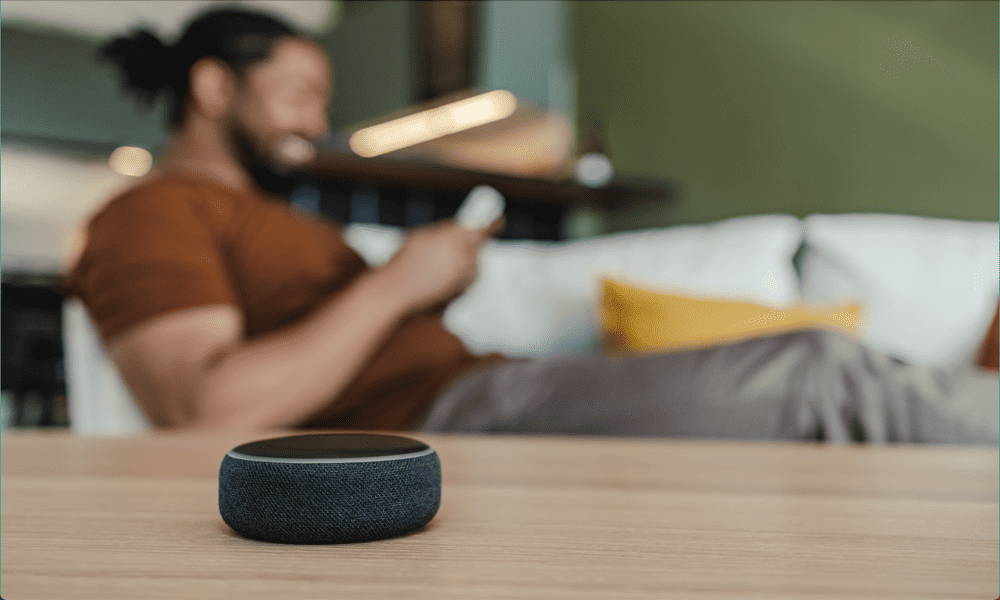
Vil du spille Apple Music på din Echo-enhed i stedet for Amazon Music? Lær, hvordan du spiller Apple Music på Alexa i denne vejledning.
Det stadigt stigende antal streamingtjenester kan være en reel smerte for forbrugerne. Du vil have dit Netflix-abonnement, så du kan se I Think You Should Leave, men du skal have Disney Plus også, så du kan se Andor. Og hvis du vil se The Boys, skal du også tilmelde dig Amazon Prime.
Det samme gælder musikabonnementer. Du betaler allerede for Apple Music, men nu fortæller Alexa dig, at den sang, du vil lytte til, kun er tilgængelig med et Amazon Music-abonnement.
Heldigvis er alt ikke tabt. Det er ikke kun muligt at afspille Apple Music på dine Echo-enheder. Du kan også indstille den som standardmusiktjeneste, så enhver sang, du anmoder om, afspilles fra Apple Music.
Hvis du vil spille Apple Music på Alexa, skal du følge trinene nedenfor.
Sådan tilføjer du din Apple Music-konto til Alexa
For at tilføje din Apple Music-konto til Alexa, skal du bruge Apple Music-færdigheden.
Sådan tilføjer du din Apple Music-konto til Alexa:
- Åbn Amazon Alexa app.
- Tryk på nederst på skærmen Mere.
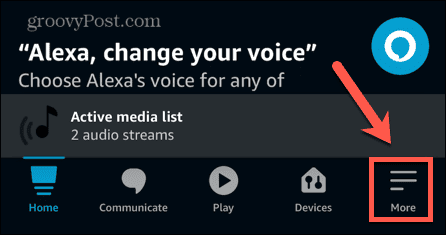
- Vælg Færdigheder og spil.
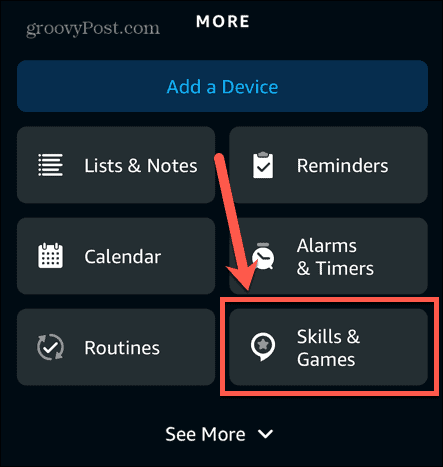
- Tryk på Søg ikon i øverste højre hjørne.
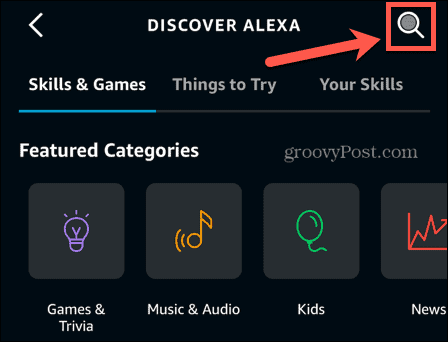
- Gå ind Apple Music i søgefeltet og tryk på Søg.
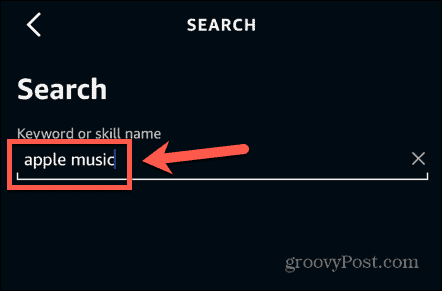
- Vælg Apple Music dygtighed i resultaterne.
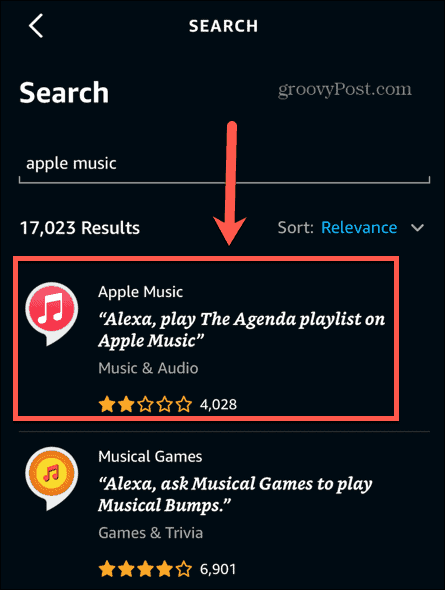
- Tryk på Aktiver at bruge.
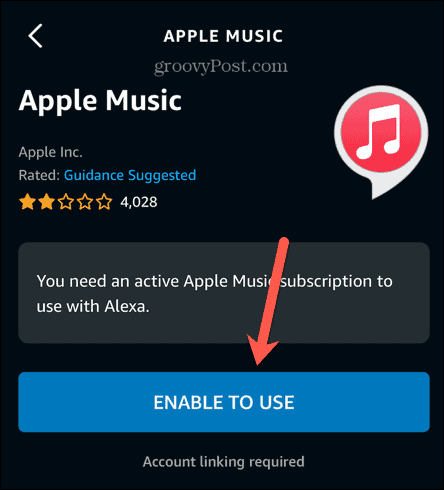
- Indtast og valider det Apple-id, som du bruger med din Apple Music-konto.
- Du bør se en adgangsanmodning, der giver Alexa adgang til din Apple Music-konto. Tryk på Give lov til.
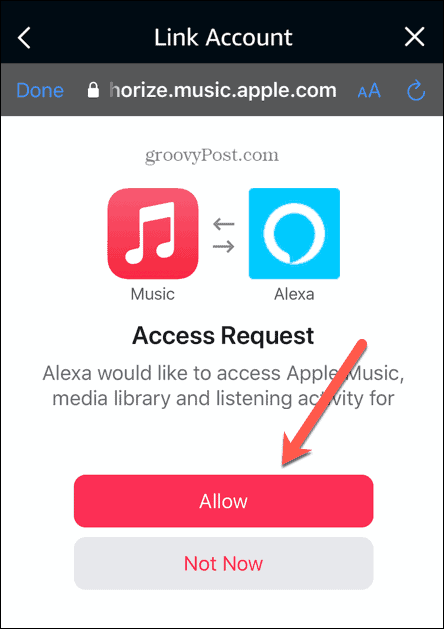
- Din konto skulle nu være linket.
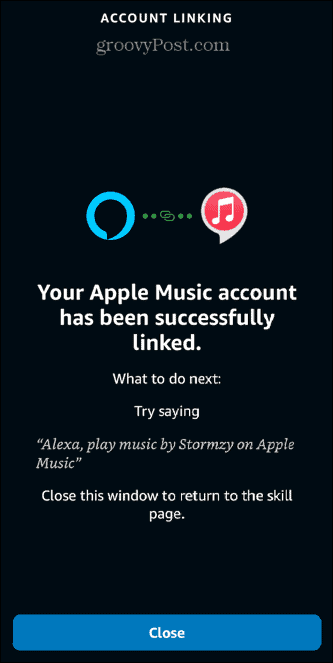
- Når færdigheden er aktiveret, bør du være i stand til at lytte til Apple Music på din Echo-enhed. Prøv at sige "Alexa, afspil mit favoritmix på Apple Music."
Sådan spiller du Apple Music på en Alexa Echo-enhed
Når Apple Music er aktiveret på Alexa, kan du bruge din stemme til at afspille musik fra Apple Music-kataloget. De fleste af de kommandoer, du vil bruge, er de samme som for Amazon Music, selvom nogle kommandoer ikke virker for Apple Music.
Sådan afspiller du Apple Music på en Echo-enhed:
- Du kan afspille bestemte sange med anmodninger såsom "Spil hvid jul på Apple Music."
- Hvis der er flere sange med samme navn, skal du muligvis specificere med kommandoer som "Play The Power of Love af Huey Lewis og nyhederne på Apple Music."
- Spil specifikke kunstnere med anmodninger som "Spil Billie Eilish på Apple Music".
- For specifikke album, prøv anmodninger såsom "Afspil sange i livets nøgle på Apple Music."
- Hvis der er flere albums med samme navn, skal du muligvis angive det med kommandoer såsom "Play The Greatest Hits by Queen på Apple Music."
- Du kan anmode om Apple Music-afspilningslister med kommandoer som "Afspil The Jam Essentials på Apple Music."
- Du kan også afspille personlige afspilningslister, som du har gemt på din Apple Music-konto med anmodninger som f.eks. "Afspil min afspilningsliste for Summer Classics på Apple Music."
- For at spille en bestemt genre skal du sige "Spil Jazz på Apple Music".
- Nogle kommandoer, der fungerer for Amazon Music, fungerer ikke for Apple Music. Kommandoer som "Spil lignende musik" eller "Spil noget, jeg ikke har hørt i et stykke tid" vil kun fungere for Amazon Music.
Sådan indstilles Apple Music som standardmusiktjeneste til Alexa
Hvis du planlægger at lytte til Apple Music mere end nogen anden musikstreamingtjeneste på dine Echo-enheder, kan du indstille den til at være standardmusiktjenesten.
Dette betyder, at du ikke behøver at blive ved med at sige "på Apple Music" i slutningen af hver anmodning. Bare spørg efter den musik, du ønsker, og hvis den er en del af Apple Musics katalog med mere end 100 millioner sange, afspilles den automatisk fra din Apple Music-konto.
Sådan indstiller du Apple Music som standardmusiktjeneste for Alexa:
- Åbn Amazon Alexa app.
- Tryk på Mere nederst på skærmen.
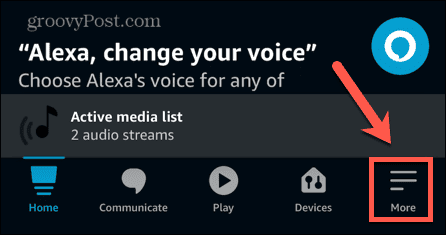
- Vælg Indstillinger.
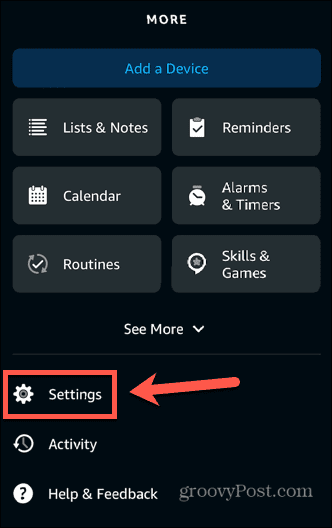
- Rul ned og vælg Musik & Podcasts under Alexa præferencer.
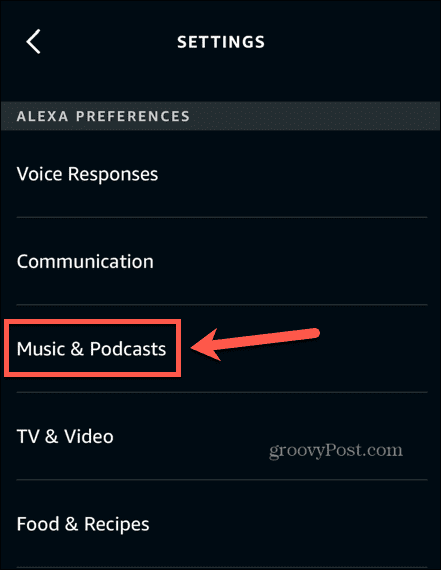
- Tryk på Standardtjenester.
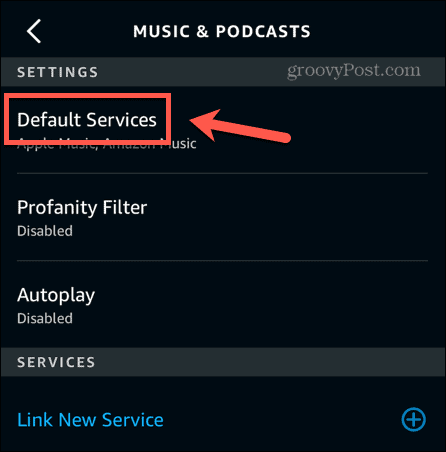
- Under musik tryk Lave om.
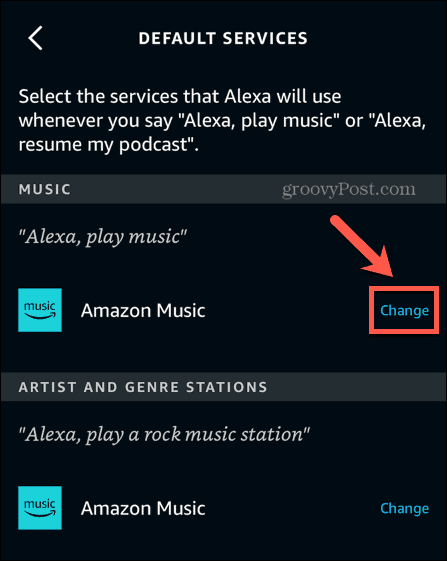
- Vælg Apple Music.
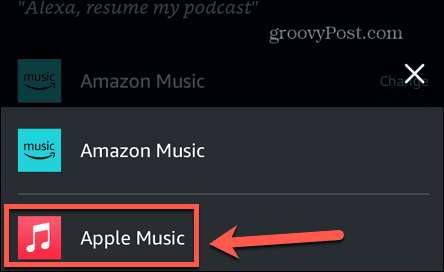
- Under Kunstner- og Genrestationer tryk Lave om.
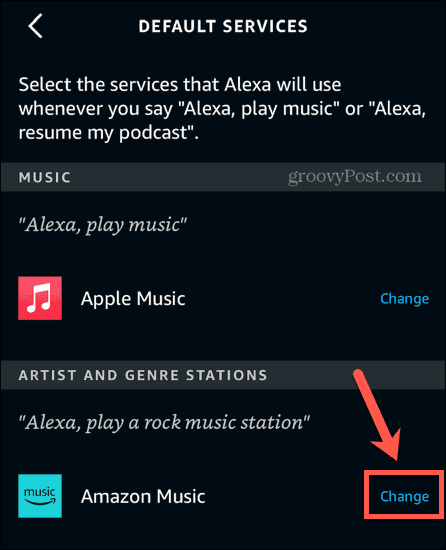
- Vælg Apple Music.
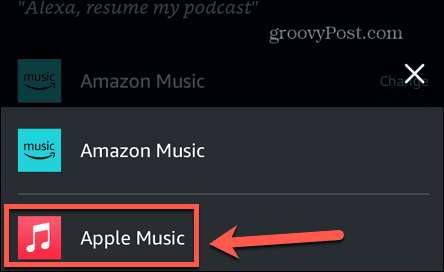
- Apple Music skulle nu være standardmusiktjenesten. Du behøver ikke længere at sige "på Apple Music" i slutningen af dine musikanmodninger.
Sådan fjerner du linket til din Apple Music-konto fra Alexa
Hvis du beslutter dig for, at du ikke vil bruge Apple Music længere, kan du ikke lide det fra din Alexa-konto med blot et par tryk.
Sådan fjerner du forbindelsen mellem Apple Music og Alexa:
- Åbn Amazon Alexa app.
- Tryk på Mere nederst på skærmen.
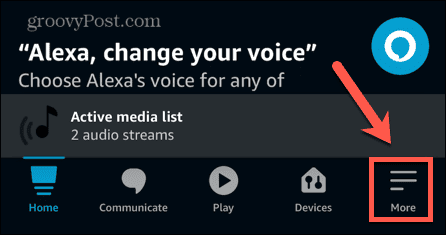
- Vælg Indstillinger.
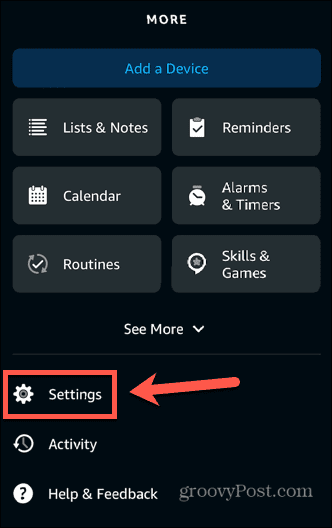
- Rul ned og vælg Musik & Podcasts.
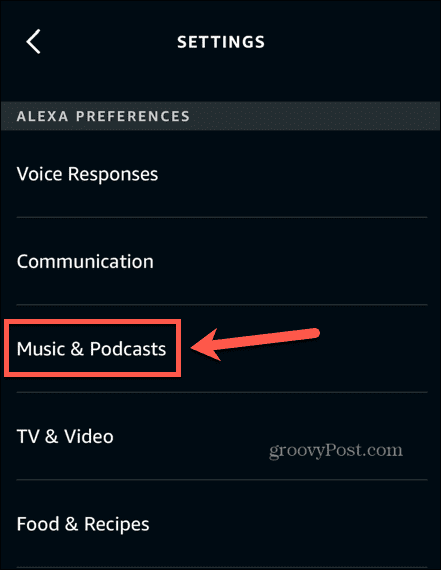
- Under Tjenester tryk Apple Music.
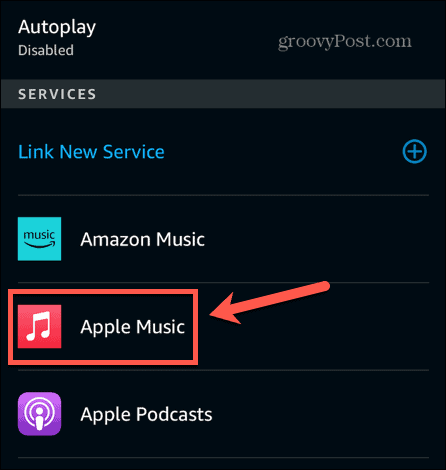
- Tryk på Deaktiver færdighed.
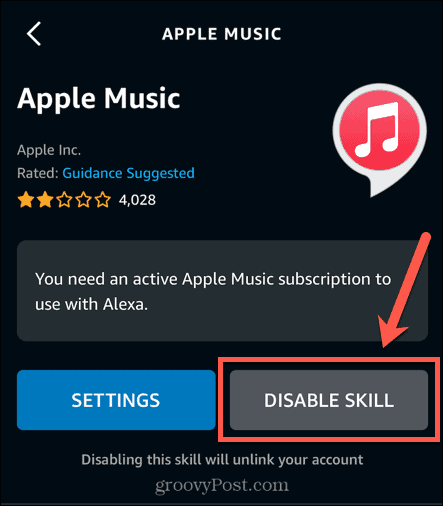
- Bekræft din beslutning ved at trykke på Deaktiver.
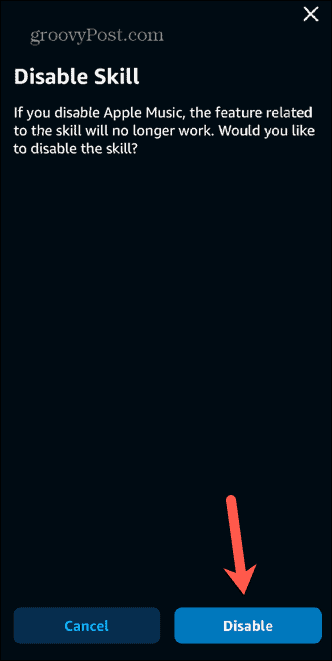
- Din Apple Music-konto er fjernet. Du kan tilføje det igen til enhver tid ved at følge trinene i det første afsnit af denne artikel.
Lister til Apple Music på Alexa
Når du lytter til Apple Music på din Alexa-enhed, låses hele dit Apple Music-bibliotek op på Amazons enheder. Det betyder, at du ikke behøver at tilmelde dig en separat Amazon Music-konto for at kunne afspille dine yndlingssange.
Der er masser af andre nyttige tips og tricks til at hjælpe dig med at få mere ud af dine Alexa-enheder. Du kan opsætte en Alexa-indbrudsalarm for forhåbentlig at skræmme ubudne gæster væk, eller bare for at more dine venner. Hvis du ønsker at kunne spørge Alexa om kommende aftaler, kan du tilslut din iCloud-kalender til Alexa.
Og hvis du ville ønske, at Alexa var mere som J.A.R.V.I.S. hvorfor så ikke prøve give din Amazon Echo en britisk accent?



